2023-02-06 09:40:17 发布人:hao333 阅读( 4091)
Windows自带的无线网络管理器的信号状态显示非常不准,所以才有很多人说如果信号强度不是满格,别想连接了。
Windows自带的无线网络管理器的信号状态显示非常不准确,所以很多人说如果信号强度不够,就无法连接。那么原因是什么呢?如果遇到信号很弱的无线接入点,可以连接吗?在这里,笔者是在电脑维护中告诉我们如何处理无线接入点弱的问题,要知道信号弱的无线网络还是可以连接的。
1.检查Windows附带的无线管理器。
先看看Windows自带的无线管理器。以最新的Windows 7为例,笔记本上发现以下N个接入点,即使信号有3格,也连不上。但是信号强度显示为“一般”!这种问题除了和Windows本身有关,还和无线网卡的驱动有关。有时候更新网卡驱动会有惊喜。
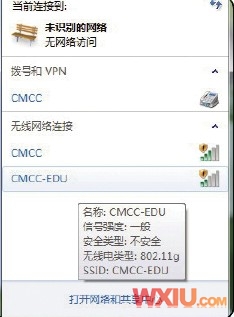
2.无线信号由WirelessMon检测。
运行无线检测程序WirelessMon,在这里我们可以搜索比Windows 7自带的管理器更多的无线接入点,还可以显示信号强度、加密、SSID等关键信息。对比这些信息,可以发现Windows的信号强度显示有点悬。

3.选择连接的地址。
双击想要加入的接入点,会弹出一个提示框,询问如何连接。您可以选择连接到SSID或mac地址。如果有多个无线路由器具有相同的SSID,建议连接到指定的MAC地址。默认情况下,软件也会连接到MAC地址。

4.连接到信号较弱的无线网络。
只要信号不是微弱虚幻的,WirelessMon一般都能连接,比Windows 7自带的无线管理器效率高。这一招大家都要学好。在外面和别人先登录网络的时候不要只使用Windows自带的无线管理器。

5.检查实际信号的质量。
如果你能连接到网络,仔细看看网络的强度,你可以观察到Windows显示信号一般甚至更好。实际信号质量和信号强度很可怕,右图只有几个圆圈;图标越红,信号越差。如果还是连不上互联网,那就不要再执着于这个热点了。世界末日没有互联网,为什么要找这里?其实,如果你细心的话,还可以注意到,如果你不断刷新Windows的无线网络列表,你会发现这些虚高信号的热点有时会消失,这也是信号不好的一种表现。所以,不要迷信橱窗的陈列。

如果弱信号的无线接入点很差,我们可以用WirelessMon连接。同时建议大家多关注无线网卡的驱动。有时候更新驱动会有惊喜。
相关阅读
RelatedReading猜你喜欢
Guessyoulike